docker-machime和compose、swarm被称为docker三剑客。docker-machine是解决docker运行环境问题,之前已经研究过,下面研究compose和swarm。
1.Docker Compose
dcoker-compose主要是解决本地docker容器编排问题。当然也可以自己编写shell脚本来解决此类问题。
一般是通过yaml配置文件来使用它,这个yaml文件里能记录多个容器启动的配置信息(镜像、启动命令、端口映射等),最后只需要执行docker-compose对应的命令就会像执行脚本一样地批量创建和销毁容器。
1.使用步骤
一般分为3步:
使用 Dockerfile 定义应用程序的环境。
使用 docker-compose.yml 定义构成应用程序的服务,这样它们可以在隔离环境中一起运行。
最后,执行 docker-compose up 命令来启动并运行整个应用程序。
2.安装compose
linux下面安装:
sudo curl -L "https://github.com/docker/compose/releases/download/1.24.1/docker-compose-$(uname -s)-$(uname -m)" -o /usr/local/bin/docker-compose #下载
sudo chmod +x /usr/local/bin/docker-compose #赋予可运行权
sudo ln -s /usr/local/bin/docker-compose /usr/bin/docker-compose #创建软连接
windows安装docker的时候默认会安装。
查看版本:
$ docker-compose --version
docker-compose version 1.20.1, build 5d8c71b2
3.开始使用--构造基于tomcat服务和mysql服务的javaweb项目
(1)准备一个JavaWeb项目,如下:
Administrator@MicroWin10-1535 MINGW64 /e/docker/dockerTest/dockertest4
$ pwd
/e/docker/dockerTest/dockertest4
Administrator@MicroWin10-1535 MINGW64 /e/docker/dockerTest/dockertest4
$ ls
docker-compose.yml Dockerfile ssm.war
(2)文件内容分别如下:
docker-compose.yml内容如下:
# yaml 配置
version: '2'
services:
#tomcat服务
tomcat:
# 指定基于当前./Dockerfile 构建的镜像,这时候无需指定image,如果指定image会代替当前build指定的镜像
build: .
# 指定容器名称
container_name: tomcat_web
# 指定端口映射
ports:
- "8080:8080"
#volumes:
#- "$PWD/tomcat/webapps:/usr/local/tomcat/webapps"
#指定依赖的服务,会先启动依赖服务,后启动自身。停止的时候顺序相反。
depends_on:
- mysql
#mysql服务
mysql:
# 指定镜像
image: "hub.c.163.com/library/mysql"
container_name: msql_ssm
ports:
- "3306:3306"
# 指定环境变量
environment:
MYSQL_ROOT_PASSWORD: "123456"
MYSQL_DATABASE: ssm
# 覆盖容器启动的默认命令。
command: [
'--character-set-server=utf8mb4',
'--collation-server=utf8mb4_unicode_ci'
]
该文件定义了两个服务。tomcat和mysql。
tomcat:该服务使用从当前目录下Dockerfile构建的镜像(build指定至于当前目录下Dockerfile的镜像)。端口暴露在8080。
mysql:该服务基于mysql镜像,
Dockerfile内容如下:(tomcat服务的镜像制作Dockerfile。也就是运行tomcat服务的时候会先基于下面Dockerfile构建镜像,然后启动容器)
FROM hub.c.163.com/library/tomcat
MAINTAINER qlq
COPY ./ssm.war /usr/local/tomcat/webapps
ssm.war是一个javaweb项目,和上一篇文章自己手动构造的Javaweb镜像一样。
(3)使用 Compose 命令构建和运行您的应用
到 /e/docker/dockerTest/dockertest4目录,也就是docker-compose.yml文件所在的目录。
docker-compose up
如果你想在后台执行该服务可以加上 -d 参数:
docker-compose up -d
(4)我们运行 docker-compose up -d 之后查看镜像和容器信息
Administrator@MicroWin10-1535 MINGW64 /e/docker/dockerTest/dockertest4
$ docker images
REPOSITORY TAG IMAGE ID CREATED SIZE
dockertest4_tomcat latest ace88b521179 About an hour ago 350MB
hello_dockerfile latest 779eab29d6dc 4 days ago 5.59MB
alpine latest e7d92cdc71fe 4 weeks ago 5.59MB
ubuntu latest ccc6e87d482b 4 weeks ago 64.2MB
hello-world latest fce289e99eb9 13 months ago 1.84kB
hub.c.163.com/library/tomcat latest 72d2be374029 2 years ago 292MB
hub.c.163.com/library/nginx latest 46102226f2fd 2 years ago 109MB
hub.c.163.com/library/mysql latest 9e64176cd8a2 2 years ago 407MB
Administrator@MicroWin10-1535 MINGW64 /e/docker/dockerTest/dockertest4
$ docker ps -a
CONTAINER ID IMAGE COMMAND CREATED STATUS PORTS NAMES
7aa9b3cb61ee dockertest4_tomcat "catalina.sh run" About an hour ago Up 41 minutes 0.0.0.0:8080->8080/tcp tomcat_web
279551a99051 hub.c.163.com/library/mysql "docker-entrypoint.s…" About an hour ago Up 41 minutes 0.0.0.0:3306->3306/tcp msql_ssm
实际上docker compose帮我们创建了一个tomcat镜像,也就是我们Dockerfile中声明的镜像,并且启动了新建的镜像和mysql镜像。
补充:yml配置文件参考
(1)version 指定本 yml 依从的 compose 哪个版本制定的。
(2)build 指定为构建镜像上下文路径:
例如 webapp 服务,指定为从上下文路径 ./dir/Dockerfile 所构建的镜像:
version: "3.7"
services:
webapp:
build: ./dir
或者,作为具有在上下文指定的路径的对象,以及可选的 Dockerfile 和 args:
version: "3.7"
services:
webapp:
build:
context: ./dir
dockerfile: Dockerfile-alternate
args:
buildno: 1
labels:
- "com.example.description=Accounting webapp"
- "com.example.department=Finance"
- "com.example.label-with-empty-value"
target: prod
context:上下文路径。
dockerfile:指定构建镜像的 Dockerfile 文件命。
args:添加构建参数,这是只能在构建过程中访问的环境变量。
labels:设置构建镜像的标签。
target:多层构建,可以指定构建哪一层。
(3)cap_add,cap_drop
添加或删除容器拥有的宿主机的内核功能。
cap_add:
- ALL # 开启全部权限
cap_drop:
- SYS_PTRACE # 关闭 ptrace权限
(4) cgroup_parent
为容器指定父 cgroup 组,意味着将继承该组的资源限制。
cgroup_parent: m-executor-abcd
(5)command
覆盖容器启动的默认命令。
command: ["bundle", "exec", "thin", "-p", "3000"]
(6)container_name
指定自定义容器名称,而不是生成的默认名称
container_name: my-web-container
(6)depends_on
设置依赖关系。
docker-compose up :以依赖性顺序启动服务。在以下示例中,先启动 db 和 redis ,才会启动 web。
docker-compose up SERVICE :自动包含 SERVICE 的依赖项。在以下示例中,docker-compose up web 还将创建并启动 db 和 redis。
docker-compose stop :按依赖关系顺序停止服务。在以下示例中,web 在 db 和 redis 之前停止。
version: "3.7"
services:
web:
build: .
depends_on:
- db
- redis
redis:
image: redis
db:
image: postgres
注意:web 服务不会等待 redis db 完全启动 之后才启动。
(7) devices
指定设备映射列表。
devices:
- "/dev/ttyUSB0:/dev/ttyUSB0"
(8)dns 自定义 DNS 服务器,可以是单个值或列表的多个值
dns: 8.8.8.8
dns:
- 8.8.8.8
- 9.9.9.9
(9)dns_search
自定义 DNS 搜索域。可以是单个值或列表。
dns_search: example.com
dns_search:
- dc1.example.com
- dc2.example.com
(10) entrypoint
覆盖容器默认的 entrypoint。
entrypoint: /code/entrypoint.sh
也可以是以下格式:
entrypoint:
- php
- -d
- zend_extension=/usr/local/lib/php/extensions/no-debug-non-zts-20100525/xdebug.so
- -d
- memory_limit=-1
- vendor/bin/phpunit
(11) env_file
从文件添加环境变量。可以是单个值或列表的多个值。
env_file: .env
也可以是列表格式:
env_file:
- ./common.env
- ./apps/web.env
- /opt/secrets.env
(12) environment
添加环境变量。您可以使用数组或字典、任何布尔值,布尔值需要用引号引起来,以确保 YML 解析器不会将其转换为 True 或 False。
environment:
RACK_ENV: development
SHOW: 'true'
(13) expose
暴露端口,但不映射到宿主机,只被连接的服务访问。
仅可以指定内部端口为参数:
expose:
- "3000"
- "8000"
(14)image
指定容器运行的镜像。以下格式都可以:
image: redis
image: ubuntu:14.04
image: tutum/influxdb
image: example-registry.com:4000/postgresql
image: a4bc65fd # 镜像id
(15)volumes
将主机的数据卷或着文件挂载到容器里。
version: "3.7"
services:
db:
image: postgres:latest
volumes:
- "/localhost/postgres.sock:/var/run/postgres/postgres.sock"
- "/localhost/data:/var/lib/postgresql/data"
(16)network_mode
设置网络模式。
network_mode: "bridge"
network_mode: "host"
network_mode: "none"
network_mode: "service:[service name]"
network_mode: "container:[container name/id]"
2.Swarm
docker-swarm是解决多主机多个容器调度部署得问题。
swarm是基于docker平台实现的集群技术,他可以通过几条简单的指令快速的创建一个docker集群,接着在集群的共享网络上部署应用,最终实现分布式的服务。swarm技术相当不成熟,很多配置功能都无法实现,只能说是个半成品,目前更多的是使用Kubernetes来管理集群和调度容器。
Docker Swarm 是 Docker 的集群管理工具。它将 Docker 主机池转变为单个虚拟 Docker 主机。 Docker Swarm 提供了标准的 Docker API,所有任何已经与 Docker 守护程序通信的工具都可以使用 Swarm 轻松地扩展到多个主机。
支持的工具包括但不限于以下各项:
Dokku
Docker Compose
Docker Machine
Jenkins
1.原理
如下图所示,swarm 集群由管理节点(manager)和工作节点(work node)构成。
swarm mananger:负责整个集群的管理工作包括集群配置、服务管理等所有跟集群有关的工作。
work node:即图中的 available node,主要负责运行相应的服务来执行任务(task)。
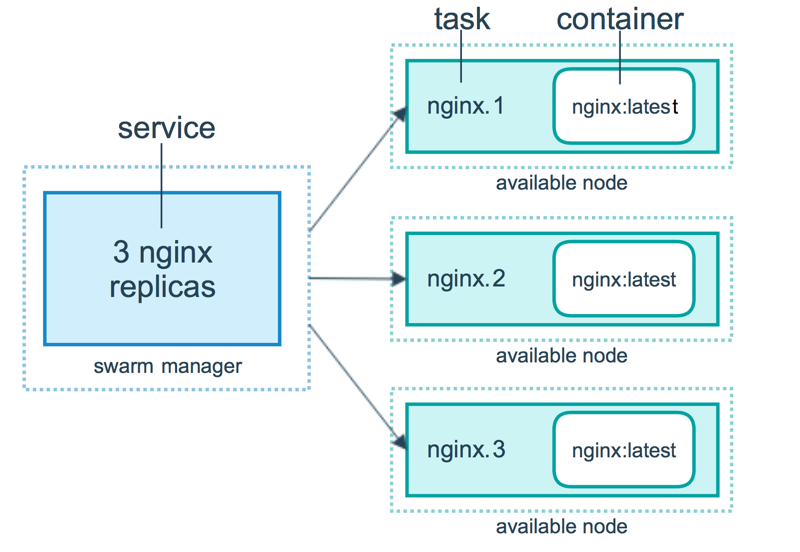
2.使用
以下示例,以 Docker Machine 和 virtualbox 进行介绍。
1.创建 swarm 集群管理节点(manager)
创建 docker 机器:
docker-machine create -d virtualbox swarm-manager
查看机器:
$ docker-machine ls
NAME ACTIVE DRIVER STATE URL SWARM DOCKER ERRORS
default * virtualbox Running tcp://192.168.99.100:2376 v19.03.5
swarm-manager - virtualbox Running tcp://192.168.99.102:2376 v19.03.5
2.初始化 swarm 集群,进行初始化的这台机器,就是集群的管理节点。
(1)查看机器的IP
$ docker-machine ip swarm-manager
192.168.99.102
(2)初始化为集群管理节点(下面的 IP 为创建机器时分配的 ip。)
docker@swarm-manager:~$ docker swarm init --advertise-addr 192.168.99.102
Swarm initialized: current node (saxb3bvwb5qp68ulel1ns9oel) is now a manager.
To add a worker to this swarm, run the following command:
docker swarm join --token SWMTKN-1-2jo0xzr3i293iscbbb1ygtfchptk6hskjee9m6q8jp3tc1togq-4j8p3hxal3ouppjf7txg88aho 192.168.99.102:2377
To add a manager to this swarm, run 'docker swarm join-token manager' and follow the instructions.
以上输出,证明已经初始化成功。需要把以下这行复制出来,在增加工作节点时会用到:
docker swarm join --token SWMTKN-1-2jo0xzr3i293iscbbb1ygtfchptk6hskjee9m6q8jp3tc1togq-4j8p3hxal3ouppjf7txg88aho 192.168.99.102:2377
3. 创建 swarm 集群工作节点(worker)
这里直接创建好俩台机器,swarm-worker1 和 swarm-worker2
docker-machine create -d virtualbox swarm-worker1
docker-machine create -d virtualbox swarm-worker2
分别进入俩个机器里,指定添加至上一步中创建的集群,这里会用到上一步复制的内容。
Administrator@MicroWin10-1535 MINGW64 /e/docker/dockerTest/dockertest4
$ docker-machine ssh swarm-worker1
( '>')
/) TC (\ Core is distributed with ABSOLUTELY NO WARRANTY.
(/-_--_-\) www.tinycorelinux.net
docker@swarm-worker1:~$ docker swarm join --token SWMTKN-1-2jo0xzr3i293iscbbb1ygtfchptk6hskjee9m6q8jp3tc1togq-4j8p3hxal3ouppjf7txg88aho 192.168.99.102:2377
This node joined a swarm as a worker.
出现This node joined 。。。 代表以经加入成功。
Administrator@MicroWin10-1535 MINGW64 /e/docker/dockerTest/dockertest4
$ docker-machine ssh swarm-worker2
( '>')
/) TC (\ Core is distributed with ABSOLUTELY NO WARRANTY.
(/-_--_-\) www.tinycorelinux.net
docker@swarm-worker2:~$ docker swarm join --token SWMTKN-1-2jo0xzr3i293iscbbb1ygtfchptk6hskjee9m6q8jp3tc1togq-4j8p3hxal3ouppjf7txg88aho 192.168.99.102:2377
This node joined a swarm as a worker.
docker@swarm-worker2:~$
4.查看集群信息
进入管理节点,执行:docker info 可以查看当前集群的信息。
docker@swarm-manager:~$ docker info
Client:
Debug Mode: false
Server:
Containers: 0
Running: 0
Paused: 0
Stopped: 0
Images: 0
Server Version: 19.03.5
Storage Driver: overlay2
Backing Filesystem: extfs
Supports d_type: true
Native Overlay Diff: true
Logging Driver: json-file
Cgroup Driver: cgroupfs
Plugins:
Volume: local
Network: bridge host ipvlan macvlan null overlay
Log: awslogs fluentd gcplogs gelf journald json-file local logentries splunk syslog
Swarm: active
NodeID: saxb3bvwb5qp68ulel1ns9oel
Is Manager: true
ClusterID: o6aztcxmyww6x20z0z2juuvmd
Managers: 1
Nodes: 3
Default Address Pool: 10.0.0.0/8
SubnetSize: 24
Data Path Port: 4789
Orchestration:
Task History Retention Limit: 5
Raft:
Snapshot Interval: 10000
Number of Old Snapshots to Retain: 0
Heartbeat Tick: 1
Election Tick: 10
Dispatcher:
Heartbeat Period: 5 seconds
CA Configuration:
Expiry Duration: 3 months
Force Rotate: 0
Autolock Managers: false
Root Rotation In Progress: false
Node Address: 192.168.99.102
Manager Addresses:
192.168.99.102:2377
Runtimes: runc
Default Runtime: runc
Init Binary: docker-init
containerd version: b34a5c8af56e510852c35414db4c1f4fa6172339
runc version: 3e425f80a8c931f88e6d94a8c831b9d5aa481657
init version: fec3683
Security Options:
seccomp
Profile: default
Kernel Version: 4.14.154-boot2docker
Operating System: Boot2Docker 19.03.5 (TCL 10.1)
OSType: linux
Architecture: x86_64
CPUs: 1
Total Memory: 989.5MiB
Name: swarm-manager
ID: G5DI:IQAN:ZROP:SFOZ:4U5A:VNHA:T55G:57GE:DAQX:STGM:RKKN:TCXA
Docker Root Dir: /mnt/sda1/var/lib/docker
Debug Mode: false
Registry: https://index.docker.io/v1/
Labels:
provider=virtualbox
Experimental: false
Insecure Registries:
127.0.0.0/8
Live Restore Enabled: false
Product License: Community Engine
通过标红的地方,可以知道当前运行的集群中,有三个节点,其中有一个是管理节点。
5.部署服务到集群中
注意:跟集群管理有关的任何操作,都是在管理节点上操作的。
以下例子,在一个工作节点上创建一个名为 helloworld 的服务,这里是随机指派给一个工作节点:
docker@swarm-manager:~$ docker service create --replicas 1 --name helloworld alpine ping docker.com
bwe0epdhxyr9wnhg9fdrjm261
overall progress: 1 out of 1 tasks
1/1: running [==================================================>]
verify: Service converged
replicas 参数是指运行实例个数
name 参数指定服务名称
alpine 指的是使用的镜像名称
ping docker.com 指的是容器运行的bash
6.查看服务部署情况
查看 helloworld 服务运行在哪个节点上,可以看到目前是在 swarm-manager 节点:
docker@swarm-manager:~$ docker service ps helloworld
ID NAME IMAGE NODE DESIRED STATE CURRENT STATE ERROR PORTS
cf4rnafi6zam helloworld.1 alpine:latest swarm-manager Running Running 8 minutes ago
查看 helloworld 部署的具体信息:
docker@swarm-manager:~$ docker service inspect --pretty helloworld
ID: bwe0epdhxyr9wnhg9fdrjm261
Name: helloworld
Service Mode: Replicated
Replicas: 1
Placement:
UpdateConfig:
Parallelism: 1
On failure: pause
Monitoring Period: 5s
Max failure ratio: 0
Update order: stop-first
RollbackConfig:
Parallelism: 1
On failure: pause
Monitoring Period: 5s
Max failure ratio: 0
Rollback order: stop-first
ContainerSpec:
Image: alpine:latest@sha256:ab00606a42621fb68f2ed6ad3c88be54397f981a7b70a79db3d1172b11c4367d
Args: ping docker.com
Init: false
Resources:
Endpoint Mode: vip
7.扩展集群服务
将上述的 helloworld 服务扩展到俩个节点。
docker@swarm-manager:~$ docker service scale helloworld=2 #扩展到两个
helloworld scaled to 2
overall progress: 2 out of 2 tasks
1/2: running [==================================================>]
2/2: running [==================================================>]
verify: Service converged
docker@swarm-manager:~$ docker service ps helloworld
ID NAME IMAGE NODE DESIRED STATE CURRENT STATE ERROR PORTS
cf4rnafi6zam helloworld.1 alpine:latest swarm-manager Running Running 15 minutes ago
lvbmq8nyywir helloworld.2 alpine:latest swarm-worker1 Running Running 25 seconds ago
8.删除服务
docker@swarm-manager:~$ docker service rm helloworld
helloworld
docker@swarm-manager:~$ docke
9.停止某个节点
查看所有任务的节点
docker@swarm-manager:~$ docker node ls
ID HOSTNAME STATUS AVAILABILITY MANAGER STATUS ENGINE VERSION
saxb3bvwb5qp68ulel1ns9oel * swarm-manager Ready Active Leader 19.03.5
vipkje05pw9htalttmcgs2kxr swarm-worker1 Ready Active 19.03.5
yotdzl8j2l900ikalvx0227d1 swarm-worker2 Ready Active 19.03.5
可以看到目前所有的节点都是 Active, 可以接收新的任务分配。
停止节点 swarm-worker1:
docker@swarm-manager:~$ docker node ls # 查看节点
ID HOSTNAME STATUS AVAILABILITY MANAGER STATUS ENGINE VERSION
saxb3bvwb5qp68ulel1ns9oel * swarm-manager Ready Active Leader 19.03.5
vipkje05pw9htalttmcgs2kxr swarm-worker1 Ready Active 19.03.5
yotdzl8j2l900ikalvx0227d1 swarm-worker2 Ready Active 19.03.5
<ocker node update --availability drain swarm-worker1 #停掉节点worker1
swarm-worker1
docker@swarm-manager:~$ docker node ls
ID HOSTNAME STATUS AVAILABILITY MANAGER STATUS ENGINE VERSION
saxb3bvwb5qp68ulel1ns9oel * swarm-manager Ready Active Leader 19.03.5
vipkje05pw9htalttmcgs2kxr swarm-worker1 Ready Drain 19.03.5
yotdzl8j2l900ikalvx0227d1 swarm-worker2 Ready Active 19.03.5
docker@swarm-manager:~$ docker node update --availability active swarm-worker1 #重新激活节点worker1
swarm-worker1
docker@swarm-manager:~$ docker node ls
ID HOSTNAME STATUS AVAILABILITY MANAGER STATUS ENGINE VERSION
saxb3bvwb5qp68ulel1ns9oel * swarm-manager Ready Active Leader 19.03.5
vipkje05pw9htalttmcgs2kxr swarm-worker1 Ready Active 19.03.5
yotdzl8j2l900ikalvx0227d1 swarm-worker2 Ready Active 19.03.5
补充:swarm集群中部署nginx
1.管理节点中运行
docker service create --name my-web --publish published=8080,target=80 --replicas 2 hub.c.163.com/library/nginx
知道了服务的名字是my-web,启动的节点是2个,镜像是 hub.c.163.com/library/nginx。将nginx容器中的端口80发布到群集中任何节点的端口8080。
2.查看集群上的服务
docker@swarm-manager:~$ docker service ls
ID NAME MODE REPLICAS IMAGE PORTS
n48sms4g6ccv my-web replicated 2/2 hub.c.163.com/library/nginx:latest *:8080->80/tcp
docker@swarm-manager:~$ docker service ps my-web
ID NAME IMAGE NODE DESIRED STATE CURRENT STATE ERROR PORTS
y2hfv1i6rqgu my-web.1 hub.c.163.com/library/nginx:latest swarm-worker1 Running Running 52 minutes ago
n1rkpi1m67xf \_ my-web.1 hub.c.163.com/library/nginx:latest swarm-worker1 Shutdown Rejected 53 minutes ago "No such image: hub.c.163.com/…"
od7sw0ju48aa my-web.2 hub.c.163.com/library/nginx:latest swarm-manager Running Running 53 minutes ago
service 通过 ingress load balancing 来发布服务,且 swarm 集群中所有 node 都参与到 ingress 路由网格(ingress routing mesh) 中,访问任意一个 node+PublishedPort 即可访问到服务。
当访问任何节点上的端口8080时,Docker将您的请求路由到活动容器。在群节点本身,端口8080可能并不实际绑定,但路由网格知道如何路由流量,并防止任何端口冲突的发生。
路由网格在发布的端口上监听分配给节点的任何IP地址。对于外部可路由的IP地址,该端口可从主机外部获得。对于所有其他IP地址,只能从主机内部访问。
http://192.168.99.102:8080/、103:8080、104:8080端口都可以访问到nginx服务,这样就实现了负载均衡。因为我们指定--replicas 2 启动了2个运行nginx的容器 ,所以2个节点上都运行了一个 nginx 的容器,可以通过改其中一个节点上的nginx的欢迎页 ,然后再访问,来检查是否实现了负载均衡。
可以通过scale 来指定运行容器的数量。可以看到节点的副本变成1。
docker@swarm-manager:~$ docker service scale my-web=1
my-web scaled to 1
overall progress: 1 out of 1 tasks
1/1: running [==================================================>]
verify: Service converged
docker@swarm-manager:~$ docker service ls
ID NAME MODE REPLICAS IMAGE PORTS
n48sms4g6ccv my-web replicated 1/1 hub.c.163.com/library/nginx:latest *:8080->80/tcp













